نحوه ی ایجاد رنگین کمان در فتوشاپ
نرم افزار Adobe Photoshop, یک ویرایشگر تصاویر گرافیکی است که برای سیستم عامل های ویندوز و OSX طراحی شده است.
این نرم افزار می تواند تصاویر گرافیکی را در چندین لایه ویرایش و ایجاد کند و از ماسک ها، ترکیب بندی آلفا و چندین مدل رنگ مانند RGB، CMYK، Lab Color Space، Spot Color و Duotone پشتیبانی می کند. نرم افزار فتوشاپ از فرمت های گرافیکی گسترده ای پشتیبانی می کند، اما فرمت های PSD و PSB مخصوص به خود را نیز دارد که از تمام ویژگی های اشاره شده پشتیبانی می کنند. در این مقاله به شما آموزش می دهیم که چگونه با استفاده از فتوشاپ روی عکس خود رنگین کمان ایجاد کنید. با ما همراه باشید.
مراحل :
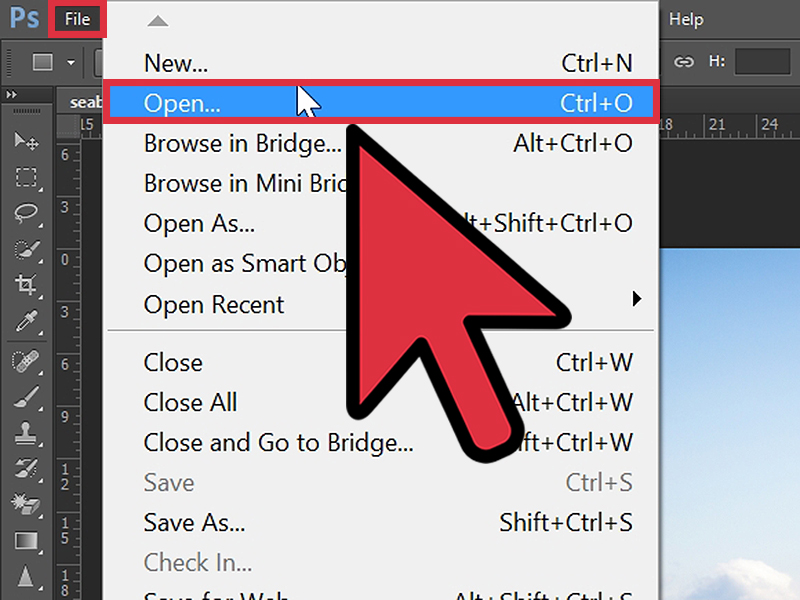
منوی file
- از منوی file عکس مورد نظر خود را باز کنید.

سبک Radial Gradient
- از نوار بالای صفحه ابزار Gradient را انتخاب کنید و ترکیب رنگ رنگین کمانی را با سبک Radial Gradient انتخاب کنید.

ابزار Gradient Editor
- ابزار Gradient Editor نمایش داده خواهد شد. با حرکت دادن فلش به سمت راست رنگ ها را تنظیم کنید.
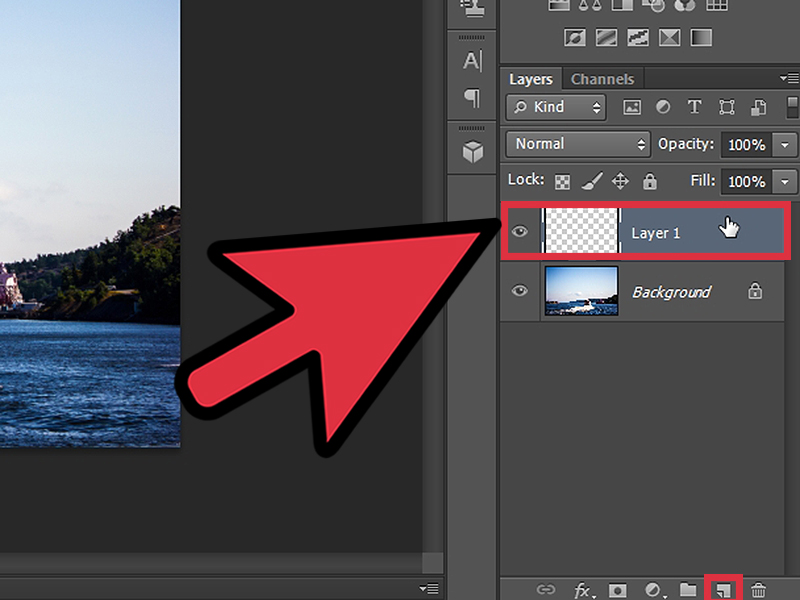
ایجاد لایه
- یک لایه ی جدید ایجاد کنید. برای ایجاد رنگین کمان کلیک کنید و ماوس را بکشید.
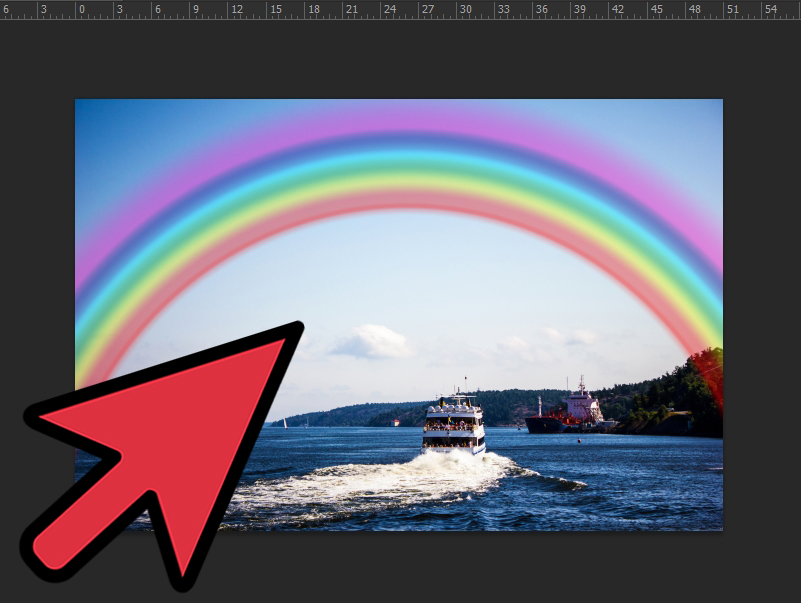
ایجاد رنگین کمان
- پایان !
منبع : نحوه ی ایجاد رنگین کمان در فتوشاپ
راهنما
در صورت خرابی لینک های دانلود خواهشمندیم در اسرع وقت از بخش نظرات ما را مطلع سازید
